해당 강좌는 f1~f7을 눌렀을 때(또는 VR컨트롤러로 바꿀 때) 나오는 표정을 바꾸는 방법을 알려준다.

Hierarchy(하이러키)에서 아바타를 눌러준다.
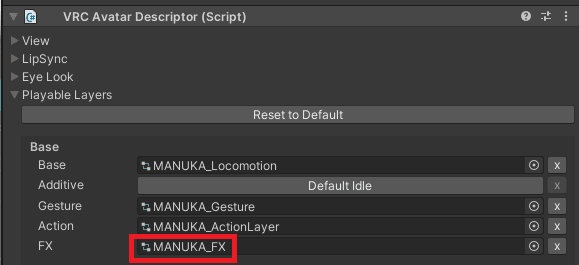
우측 Inspector(인스펙터)창에서 Avatar Descriptor(아바타 디스크립터)에 Playerable Layers내부에 있는 FX라는 것을 클릭해본다.
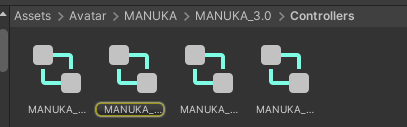
그럼 밑 프로젝트 탭에서 fx라는 것이 어디있는지 알려준다.
fx는 애니메이터이며, 여기서 표정 변경, 물체 꺼내기 등의 다양한 기능을 만든다.
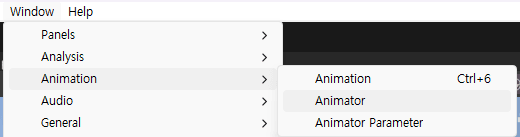
제일 상위 Window - Animation - Animator를 누르면

씬 게임 옆에 추가 될 것이다. 이 상태에서 위에서 찾은 fx를 누르면
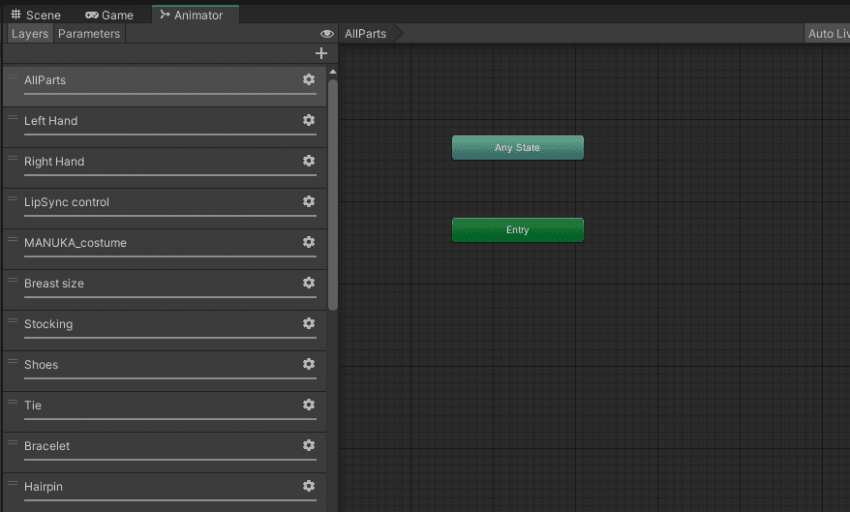
이런 어려워 보이는 화면이 나오는데 앞으로 아바타 만들 때 많이 보게 될 탭이니 잘 익혀두자.
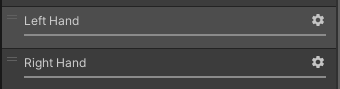
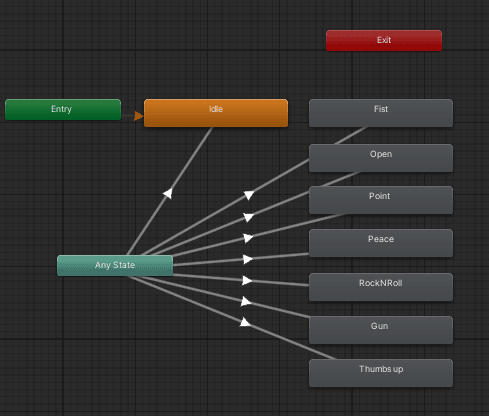
보통 아바타는 Left Hand라는 레이어가 존재하며 여기에 들어가면
왼손가락을 변경 할 때 나오는 표정 애니메이션을 수정 할 수 있다.
(F1~F7 또는 VR컨트롤러로 바꾸는 손가락)
갑자기 웬 애니메이션이라고 생각이 들텐데, VRChat 아바타의 모든 기능은 애니메이션을 통해 구현된다.
이러한 애니메이션들을 관리하는 것이 애니메이터이고, 기능 부분을 관리하는 애니메이터가 FX 다.
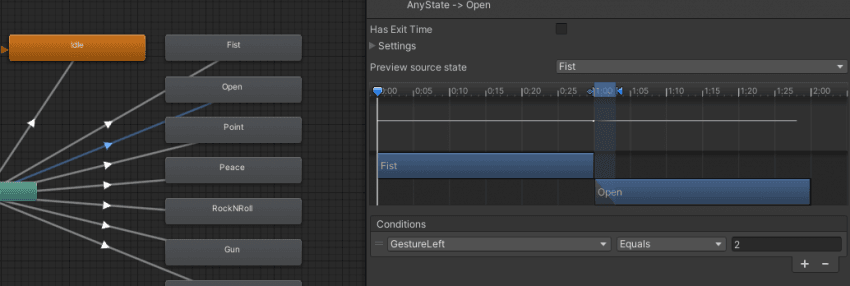
원리를 대강 설명하자면 Open과 연결된 화살표를 눌러보면
Conditions부분에 GestureLeft가 2라고 돼 있다.
인게임에서 f3키를 누르거나 컨트롤러로 손을 펼치게 되면 GestureLeft라는 파라미터가 2로 변하면서
애니메이터에서 Open이라는 애니메이션을 실행하게 돼서 표정이 바뀌는 것이다.
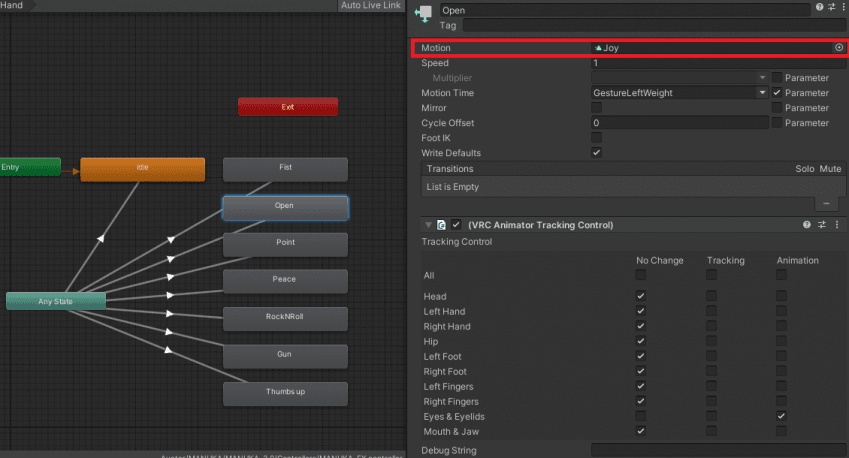
Open을 누르고 Motion 부분을 눌러보자.
그럼 이 Open이라는 애니메이션에 들어가는 표정이 녹화된 진짜 애니메이션 파일이 나온다.
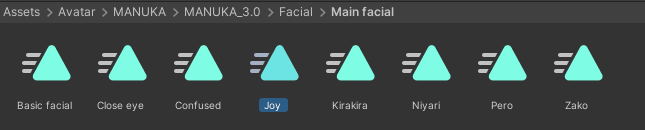
Joy라는 애니메이션이다.

윈도우 탭에서 Animation - Animation을 눌러보자.
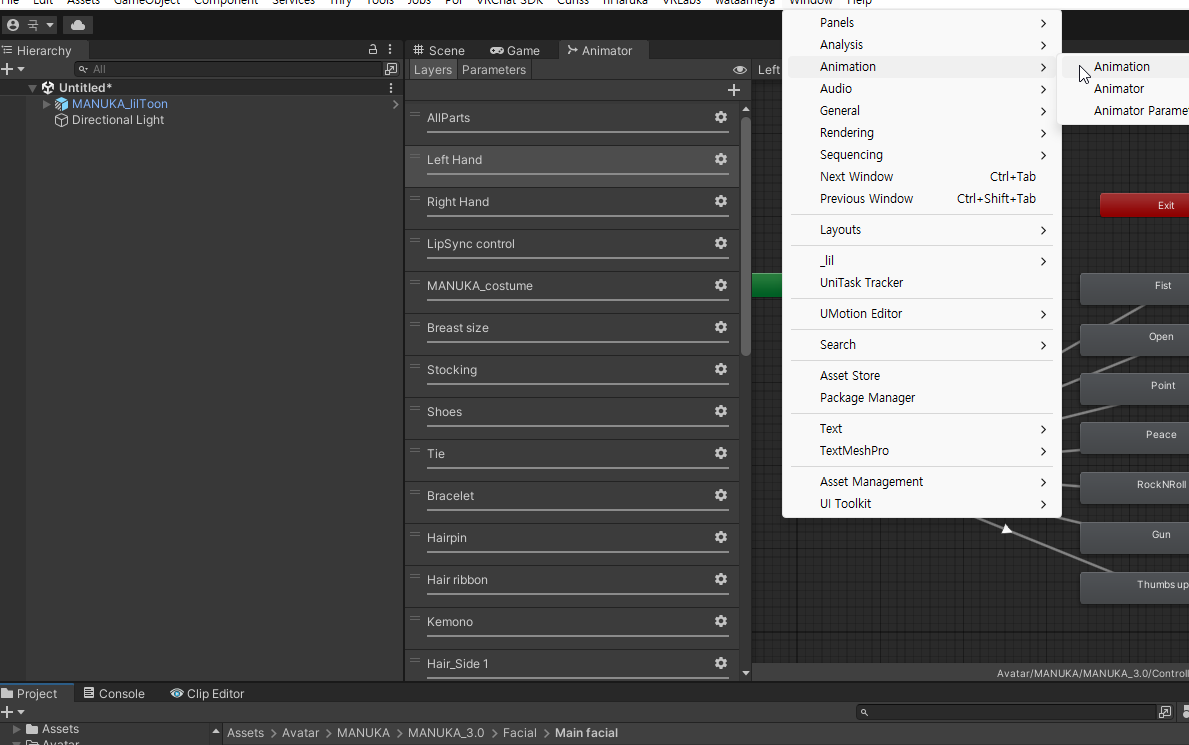
그리고 나오는 애니메이션 탭을 밑으로 옮겨주자.
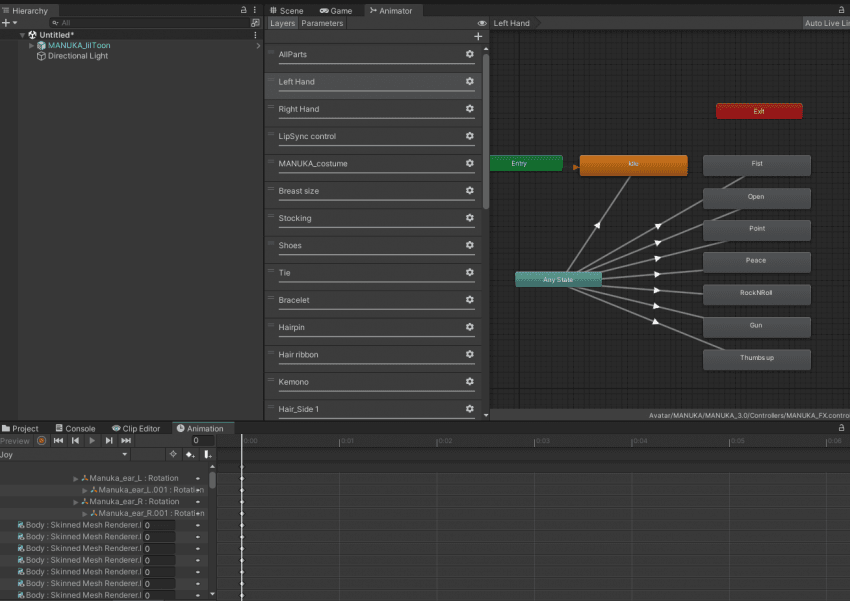
그럼 대강 이런 화면이 된다.
우선 이렇게 세팅 해두고 다시 Scene화면으로 가자.

여기서 우리 아바타에 애니메이션을 끌어 넣어보자.

그럼 이런게 생기는데, 이것도 애니메이터다. 우리가 임시로 표정을 만들 때 쓰는 애니메이터이므로 나중에 지울 것이다.
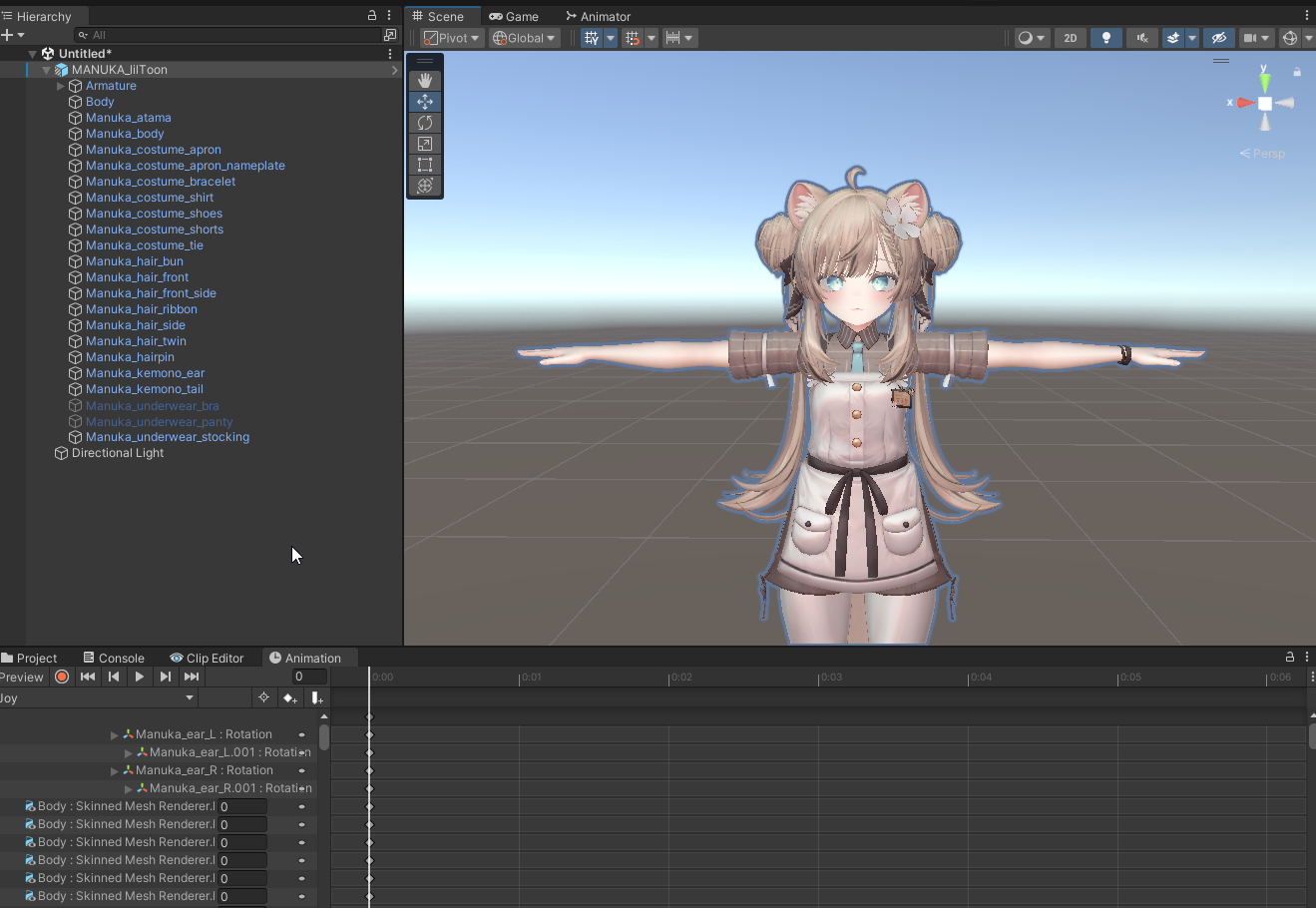
우리 아바타를 누른채로 Animation탭에서 Preview를 누르면 아바타가 앉는 포즈가 될텐데,
무시하고 아바타 얼굴을 봐보자.
이게 손을 펼쳤을 때 나오는 표정인 것이다.
이제 이 애니메이션을 수정해보자.
만일 이 표정을 보존한 채로 새 표정을 만들고 싶다면
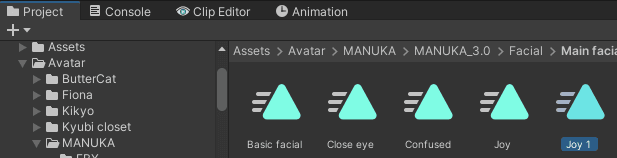
애니메이션을 선택 후 Ctrl + D키를 누르면 복사된다. 이 복사된 애니메이션을 다시 아바타에 끌어주고
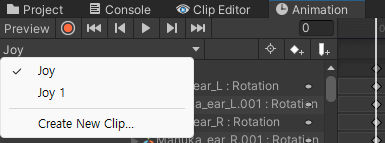
추가 된 Joy1로 들어가준다.

빨간 원을 눌러 녹화를 눌러주고
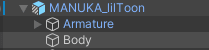
Body에 들어가서 Inspector창을 봐주면
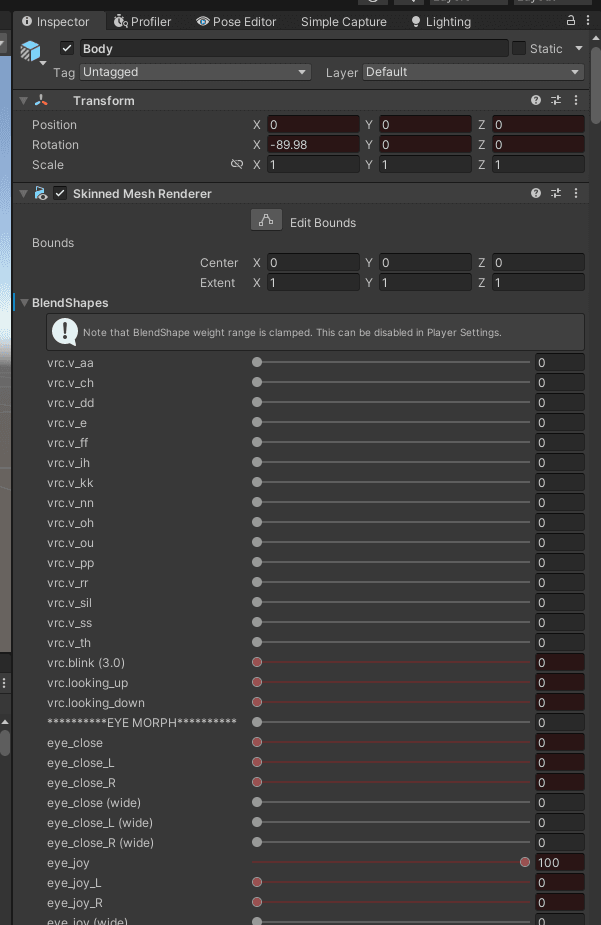
BlendShapes아래에 표정들이 있다.
이것들을 쉐이프키라고 부른다.
이 상태에서 원하는대로 바꿔준다.

다 됐으면
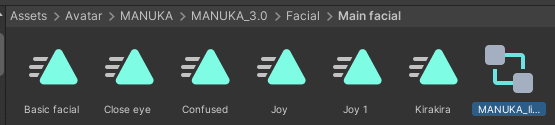
만들어진 애니메이터를 지워주고
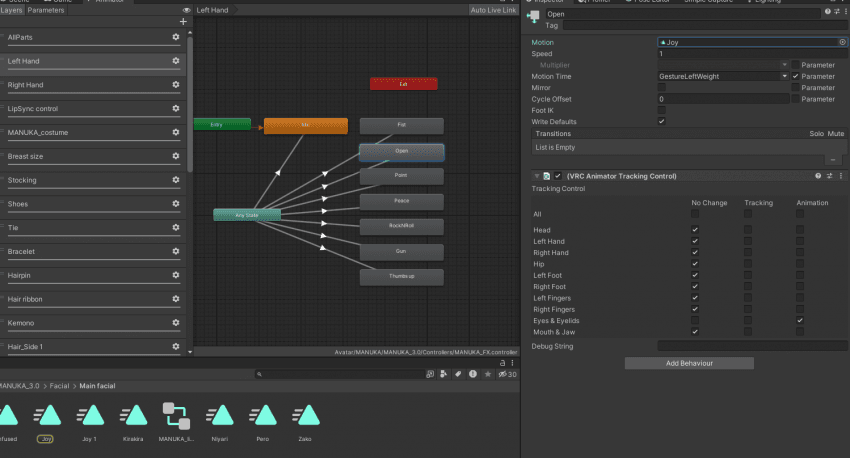
다시 fx애니메이터로 와서 left hand레이어로 간 후 Open애니메이션의 Motion에 우리가 만든 애니메이션을 넣어준다.
이러면 인게임에서 손을 펼쳤을 때의 표정이 바뀌게 된다.
끝